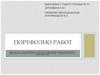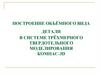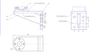Similar presentations:
Автоматизация конструкторского и технологического проектирования
1.
Электроэнергетический факультетКафедра Теплоэнергетики
Оренбургский
государственный
университет
Авторы:
Сологуб Ирина Васильевна
Горячев Сергей Вениаминович
2.
СОДЕРЖАНИЕ ДИСЦИПЛИНЫЛекция 1: «Интерфейс AutoCAD 3D и подготовка рабочей среды. Часть 1»
Лекция 2: «Интерфейс AutoCAD 3D и подготовка рабочей среды. Часть 2»
Лекция 3: «Визуальные стили и навигация в 3D-пространстве .Часть 1»
Лекция 4: «Визуальные стили и навигация в 3D-пространстве. Часть 2»
Лекция 5: «Ориентация, привязки и измерения в 3D-пространстве»
Лекция 6: «Основы твердотельного моделирования»
Лекция 7: «Действия над 3D-объектами. Часть 1»
Лекция 8: «Действия над 3D-объектами. Часть 2»
Лекция 9: «Редактирование 3D-тел. Часть 1»
Лекция 10: «Редактирование 3D-тел. Часть 2»
Лекция 11: «Растровые изображения и внешние ссылки»
Лекция 12: «Сложные 3D-тела: способы формирования»
Лекция 13: «Реалистичные графические изображения»
Лекция 14: «Подготовка документов для презентаций»
2
3.
4.
План:1. Конфигурации рабочих пространств
2. Инструментальные панели 3D-моделирования
3. Палитры AutoCAD
4. Главное меню, окно команд и строка состояния
5.
Конфигурации рабочих пространствWorkspaces (Рабочие пространства)
Workspace Settings
(Параметры рабочего пространства)
- вызывает одноименное диалоговое
окно (ДО);
5
6.
Рабочие пространства2D
Drafting&Annotation
(2D-режим рисования с
аннотациями)
3D Basics
(3D основные)
AutoCAD Classic
(Классический
AutoCAD)
3D Modeling
(ЗD-моделирование)
6
7.
Активизация инструмента Workspace Settings (Параметры рабочегопространства) вызывает одноименное ДО
ДО установки параметров рабочего пространства
7
8.
В окне доступны для изменений следующие параметры:Move Up (Вверх) и Move Down (Вниз) - изменяют
порядок имен рабочих пространств в списке меню
Add Separator (Разделитель) - добавляет разделитель
группирующий конфигурации списка
Do not save changes to workspace (He сохранять изменения в
рабочем пространстве) - не сохраняет изменения в текущей
конфигурации при переключении на другое рабочее
пространство
Automatically save workspaces changes (Автоматически
сохранять изменения) - сохраняет изменения при
переключении между конфигурациями рабочих пространств
8
9.
При первом открытии рисунка панель инструментов Workspacesзакреплена в верхней зоне окна AutoCAD. Также кнопка переключения
расположена в командной строке и на панели быстрого доступа в верхней
зоне окна.
Интерфейс рабочего пространства AutoCAD Classic
9
10.
Инструментальные панели ЗD-моделированияИнструменты управления визуальными стилями отображения
модели сосредоточены на ПИ Visual Styles (Визуальные стили)
ПИ управления визуальными стилями
С помощью инструментов навигации в рисунке можно установить
для объекта требуемый вид проекций, например стандартные
ортогональные, изометрические или перспективные, а также
просматривать модели в орбитальных динамических режимах
(вращение модели по кругу)
10
11.
ПИ ЗD-навигацииИнструменты управления пользовательскими системами координат
(user coordinate system), позволяют пользователю изменять
ориентацию рабочей плоскости XY в трехмерном пространстве
AutoCAD, тем самым существенно упрощая процедуры
моделирования.
ПИ управления системами координат
11
12.
Инструментами твердотельного моделирования формируются такназываемые твердые тела (solid), то есть объекты, обладающие
такими свойствами как масса, объем и момент инерции.
Практически все инструменты создания тел расположены на ПИ
Modeling (Моделирование)
ПИ твердотельного моделирования
12
13.
Во многих случаях вновь созданный твердотельный объект требуетдоработки,
что
достигается
применением
специальных
инструментов расположенных на инструментальной панели
редактирования Solid Editing (Редактирование тела)
ПИ редактирования тела
13
14.
Наряду с ЗD-телами AutoCAD позволяет моделировать сети - ЗDобъекты, не имеющие таких свойств как объем или масса.Инструменты создания объектов-сетей расположены на ПИ Smooth
Mesh (Гладкая сеть)
ПИ создания и редактирования сетей
14
15.
Поверхности, как и сети, тоже не имеют свойств массы и объема иформируются своими инструментами. В AutoCAD предусмотрены
две инструментальные панели создания и редактирования
поверхностей:
ПИ Surface Creation (Создание поверхности)
Surface Editing (Редактирование поверхности)
ПИ создания и редактирования поверхностей
15
16.
Применяя инструменты тонирования, тем самым, изменяя свойства3D-объекта (группы объектов), можно придать объекту более
реалистичный вид, за счет добавления к рисунку источников света,
наложения текстур или назначения материалов, а также применения
спецэффектов в виде тумана или затемнения.
ПИ тонирования (Визуализация)
16
17.
Кроме представленных выше ПИ в раскрывающемся списке выможете найти еще несколько имен специальных панелей ЗDмоделирования, инструменты которых дублируют инструменты,
расположенные на основных ПИ. Ниже эти панели просто
перечислены:
Camera Adjustment (Регулировка камеры)
Lights (Источники света)
Orbit (Орбита)
View (Вид);
UCS-II (ПСК-2);
Walk and Fly (Обход и облет)
Mapping (Наложение текстуры)
Smooth Mesh Primitive (Сглаживание сетевых примитивов)
Surface Creation II (Создание поверхности 2)
17
18.
Палитры AutoCADПалитры, как элементы интерфейса AutoCAD, представляют собой
окна с набором различных функций, позволяющих пользователю
оперативно управлять процедурами моделирования.
В AutoCAD существует несколько разновидностей палитр:
инструментальные
свойств объектов
обозреватель материалов и т. д.
Доступ к ним осуществляется из Главного меню (ГМн)
18
19.
Выбор необходимой палитры из главного менюВызвать любую палитру также можно, используя интерфейс ленты
для рабочего пространства 3D Modeling (ЗD-моделирование):
Ribbon (Лента)
View (Вид)
Palettes (Палитры)
выбор
инструмента палитры.
19
20.
Палитры можно скрывать (выбор изКонтекстного меню (КМн) пункта
Auto-hide), придавать им статус
плавающих или закрепленных (Allow
Docking) элементов интерфейса, а
также изменять свойства самой
палитры,
например
прозрачность
(transparency)
или
параметры
отображения (view options)
Интерфейс некоторых типов палитр
20
21.
Процедуры изменения параметров вДО просты и не требуют каких то
дополнительных разъяснений.
Способы доступа к окну
инструментальных палитр:
ПИ Standart (Стандартная)
выбор инструмента Tool Palettes
Window (Окно инструментальных
палитр)
Количество разделов и
содержание палитры может
изменяться для различных
объектов.
Интерфейс некоторых типов палитр
21
22.
Главное меню, окно команд и строка состоянияСтрока главного меню расположена в верхней зоне окна AutoCAD
(для рабочего пространства AutoCAD Classic) и представляет собой
горизонтально расположенный список с именами раскрывающихся
(падающих) вертикально меню содержащих наборы опций и
подопций
22
23.
Подобный интерфейсокна AutoCAD
возможно не пригоден
на начальном этапе
освоения программы,
но в некоторых
случаях он
предпочтителен при
работе.
Строка главного и список опций падающего меню
23
24.
По умолчанию окно команд закреплено на всю ширину в нижнейзоне окна AutoCAD. Окну команд можно задать статус плавающего
окна, то есть откреплять его путем перетаскивания, удерживая
Левую кнопку мыши (ЛКн) на заголовке, из зоны закрепления в
любое место экрана. Размер окна команд изменяется перемещением
разделительной полосы, которая появляется в момент наведения
указателя мыши на границу окна.
Окно командной строки и КМн с параметрами управления
Набор опций КМн окна командной строки типичен для палитр и
позволяет управлять параметрами прозрачности, скрывать или
закреплять палитру.
24
25.
При необходимости окно командной строки допускаетсяотключать:
ГМн
Tools (Сервис)
выбор пункта Command Line (Командная
строка)
Управление отображением окна командной строки
Выбор указанного пункта открывает ДО Command Line – Close
Window (Командная строка - закрытие окна), в котором после
нажатия на кнопку Yes (Да), окно перестает отображаться на экране.
Восстановить отображение окна команд, можно либо повторно
выполнив процедуру из ГМн, либо нажать сочетание клавиш Ctrl+9.
25
26.
Протокол сеанса работы с текущим рисунком отображается втекстовом окне программы. Окно вызывается нажатием клавиши
F2.
Текстовое окно используется, как правило, для просмотра
результатов выполненных процедур с интенсивным текстовым
выводом, например списки.
Фрагмент протокола в текстовом
окне AutoCAD
26
27.
Еще один важный интерфейс, к которому приходится периодическиобращаться представлен в виде строки состояния, расположенной в
нижней зоне окна AutoCAD
Строка состояния (status bar)
В строке состояния отображаются:
координаты курсора
масштабирования аннотаций
переключения между пространства
кнопки управления режимами рисования
27
28.
После щелчка ЛКн по стрелке расположенной в правом концестроки состояния раскрывается список кнопок, отображаемых
строкой состояния в текущий момент
Управление отображением кнопок строки состояния
В строке состояния отображаются только те элементы интерфейса, имена которых
отмечены галочками в списке.
28
29.
Начните с изменения цвета фона окна текущего рабочегопространства, для чего откройте вкладку Drafting (Построения), ДО
Options (Настройка), показанную на рисунке и нажмите кнопку
Colors (Цвета).
29
30.
Сохраните текущее рабочее пространство под именем, например 3DSolids, для чего раскройте список опций на ПИ Workspaces (Рабочие
пространства) щелчком ЛКн по треугольной метке и выберите
пункт Save Current As (Сохранить текущее как). В раскрывшемся
ДО Save Workspaces (Сохранить рабочее пространства) введите имя
и нажмите кнопку Save (Сохранить).
30
31.
Список сокращений• ДО - диалоговое окно
• ПИ - панель инструментов
•ГМн – главное меню
•КМн – контекстное меню
•ЛКн – левая кнопка мыши
•ПКн – правая кнопка мыши
•КС – командная строка
31
32.
Выводы по содержанию лекцииВ лекции № 1 рассмотрены следующие вопросы:
Рабочие пространства AutoCad. Их параметры и интерфейс.
Панели 3D-моделирования.
Палитры AutoCad.
Главное меню. Командная строка. Строка состояния.
32

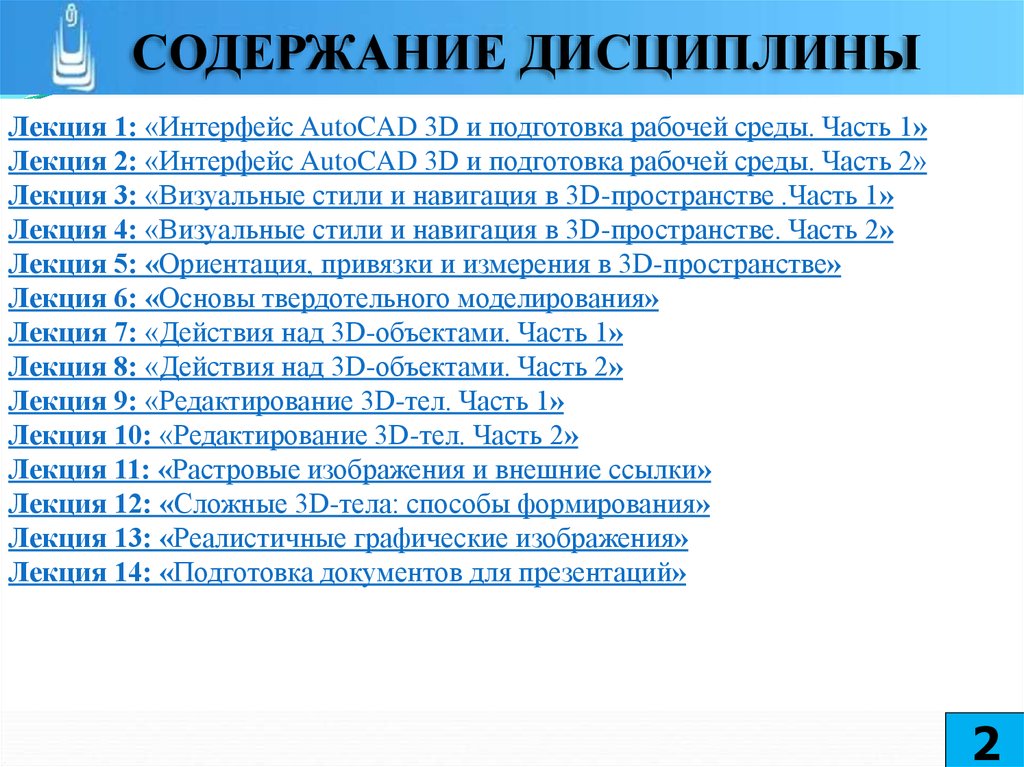

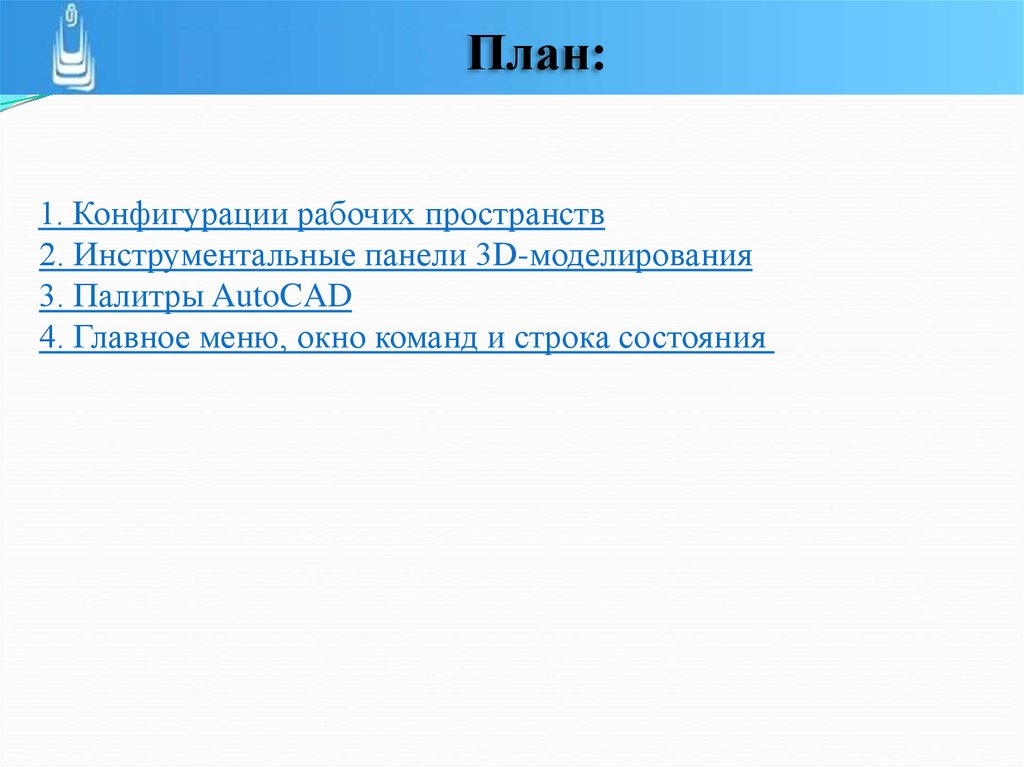




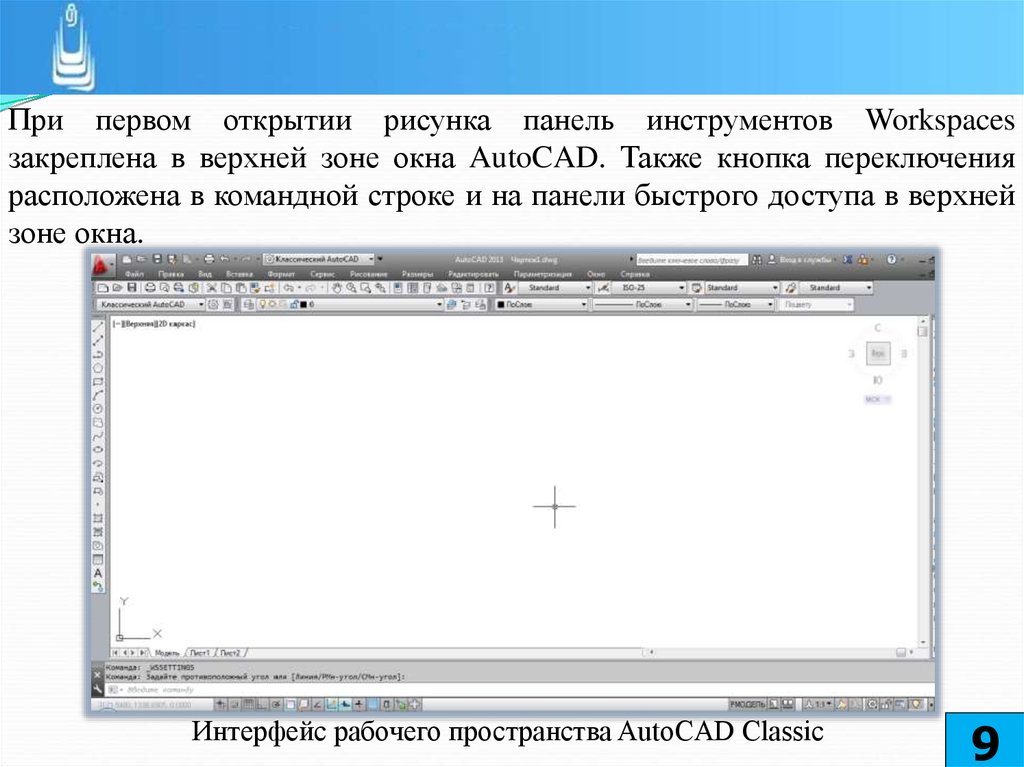





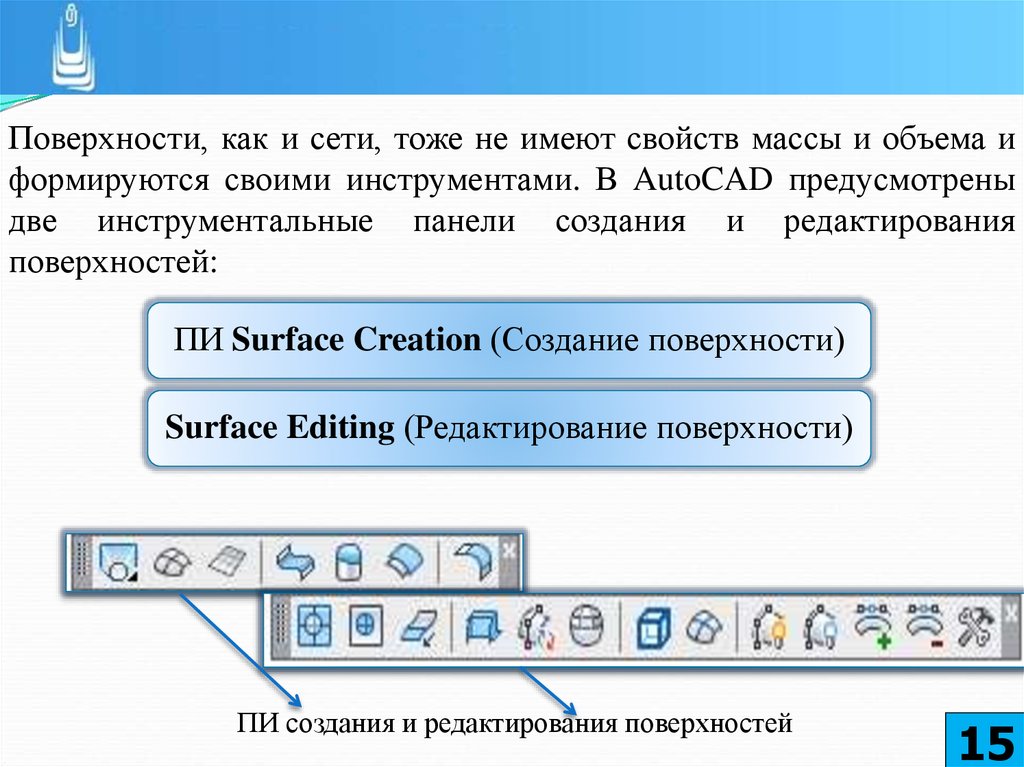

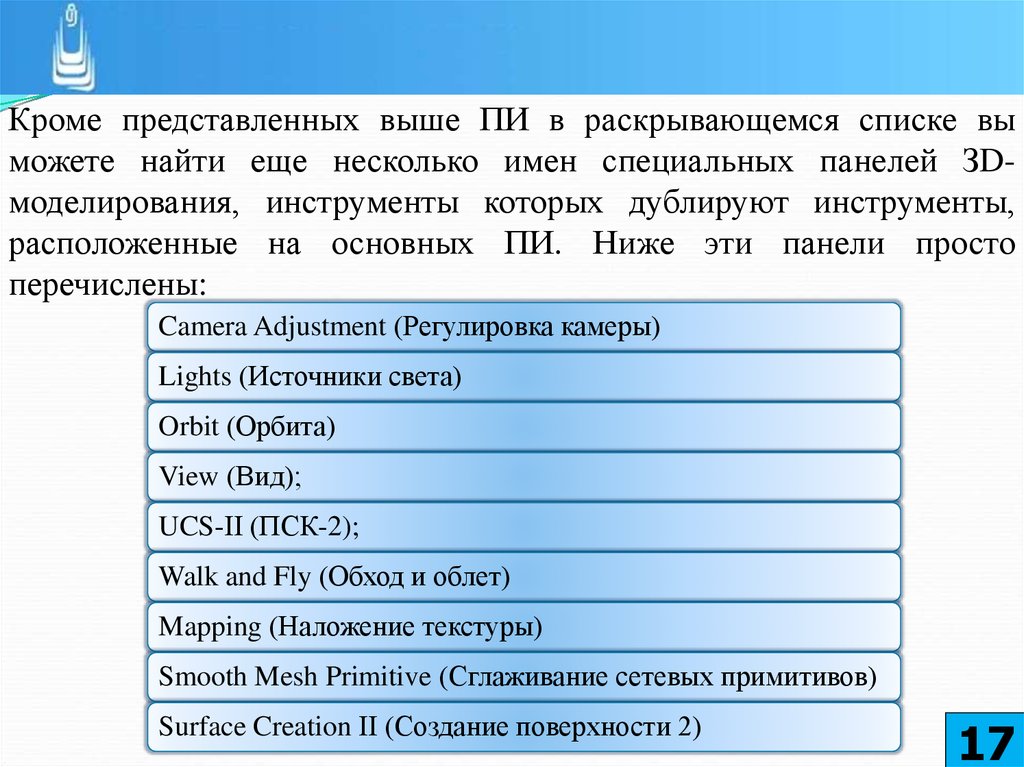

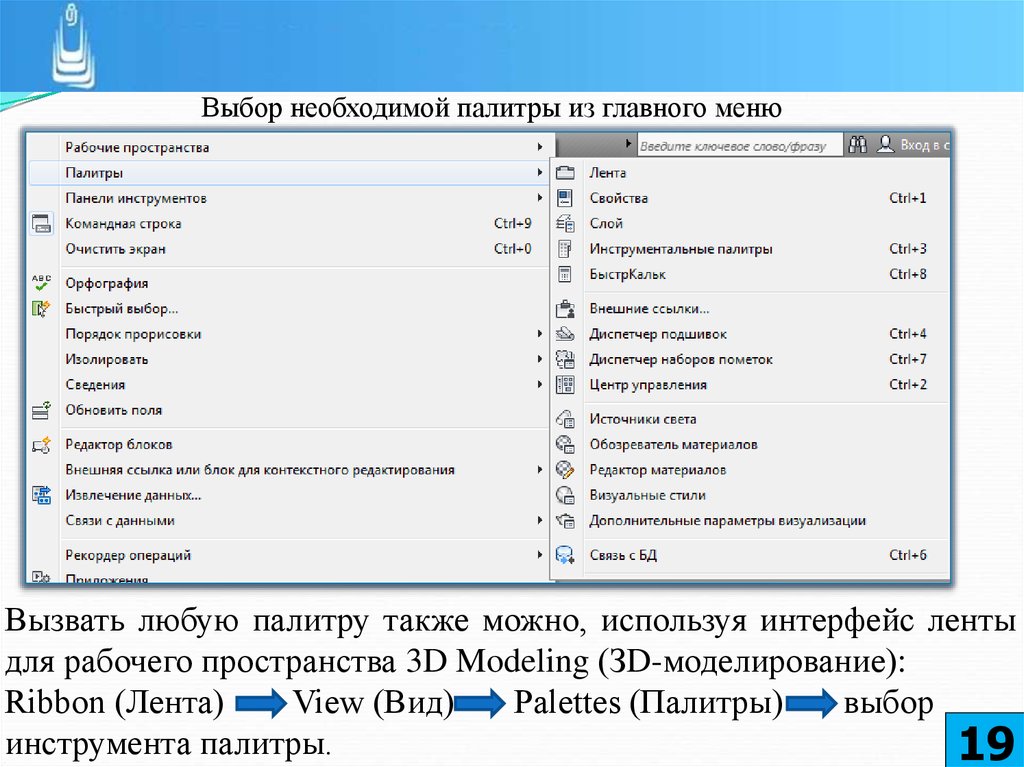

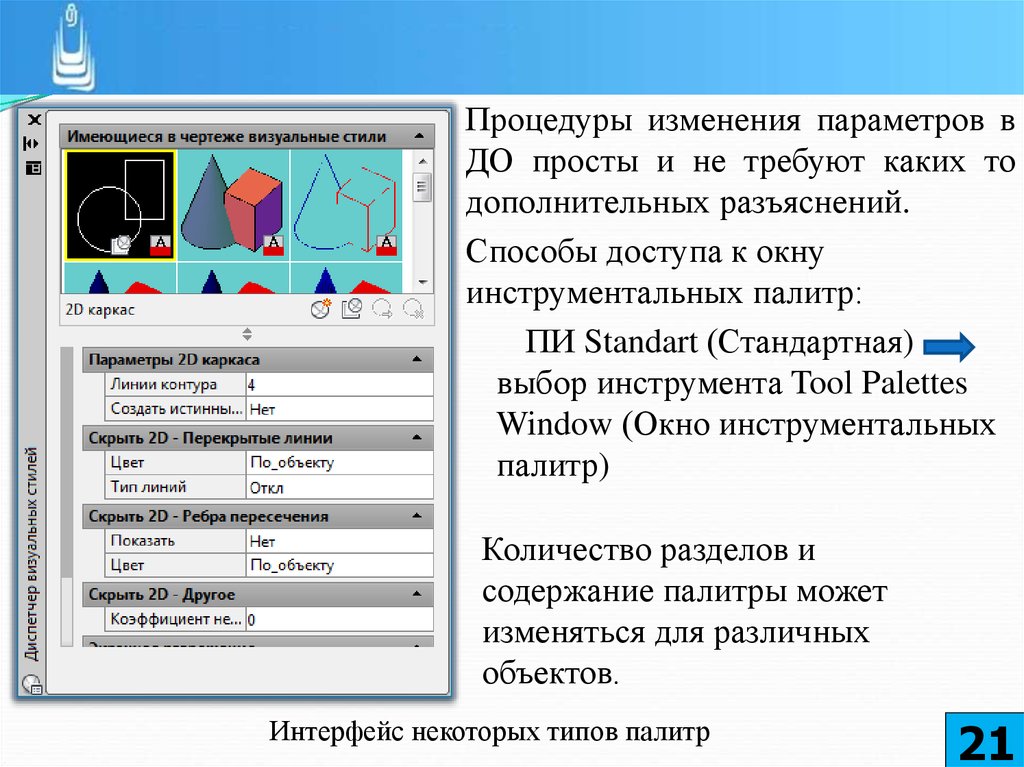





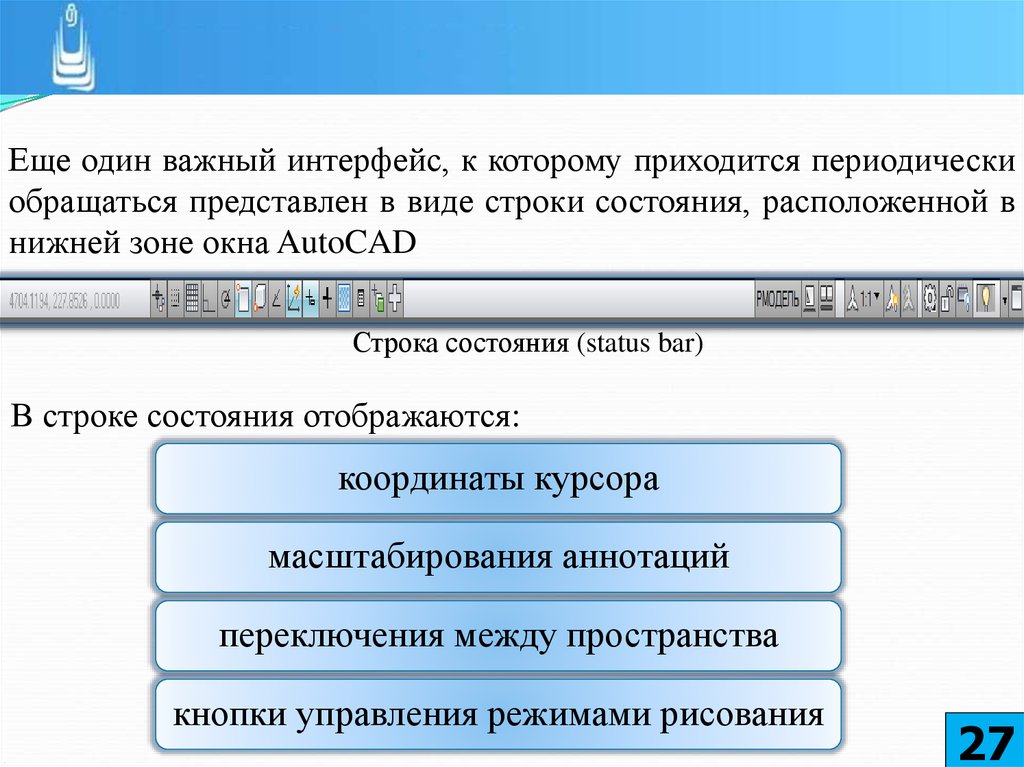




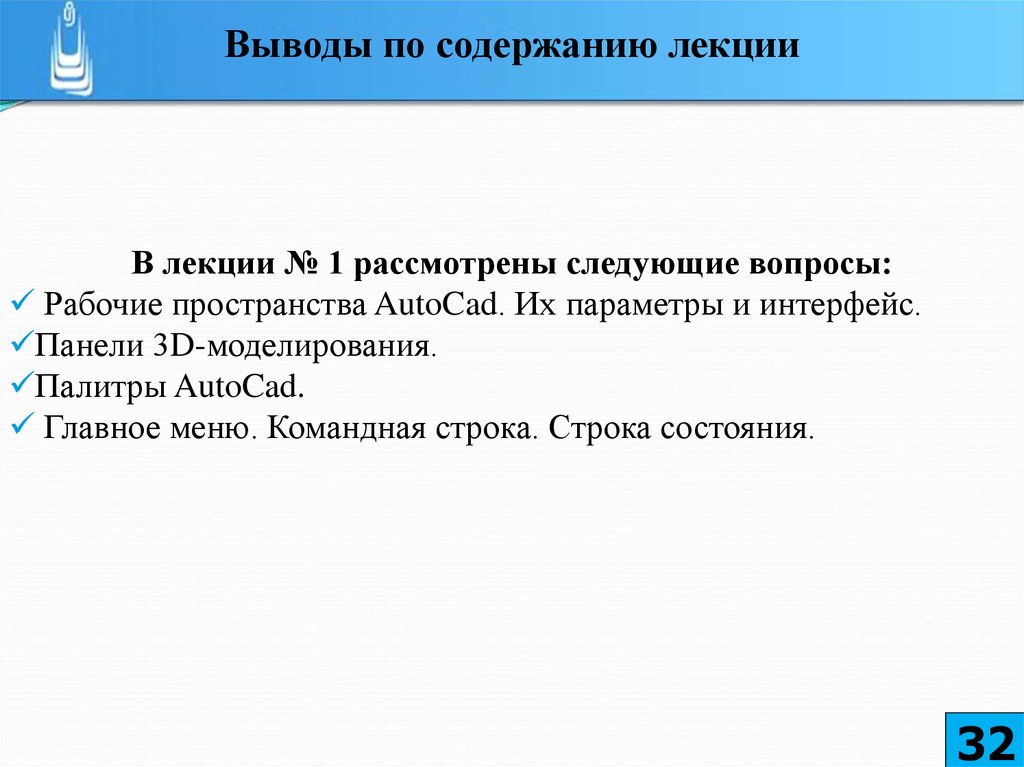
 drafting
drafting